Todos los equipos de clase tienen su propio Bloc de notas de clase de OneNote vinculado. El bloc de notas de clase es un bloc de notas digital para toda la clase que permite almacenar texto, imágenes, notas manuscritas, datos adjuntos, vínculos, voz, vídeo y más.
Los equipos ofrecen estos componentes básicos de la experiencia de Bloc de notas de clase de OneNote:
-
Blocs de notas de alumnos: un espacio privado compartido entre el formador y cada alumno de forma individual. Los formadores pueden obtener acceso a todos los blocs de notas de los alumnos, pero los alumnos solo pueden ver sus propios blocs de notas.
-
Biblioteca de contenido: un espacio de solo lectura donde los profesores pueden compartir el material entregado con los alumnos.
-
Espacio de colaboración: un espacio donde todos los miembros de la clase pueden compartir, organizar y colaborar.
En este artículo
Buscar Bloc de notas de clase en Microsoft Teams
El Bloc de notas de clase es la ubicación central para ver e interactuar con la Biblioteca de contenido, el espacio de colaboración y los espacios privados de cada alumno.
-
Navege hasta al equipo de clase deseado y seleccione el Bloc de notas de clase.
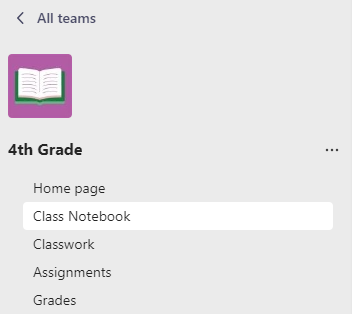
-
Agregue o edite páginas con el menú expandible de la parte izquierda del bloc de notas.
Configurar el bloc de notas de clase
Si no ha configurado todavía el Bloc de notas de clase, la primera vez que visite la aplicación de Bloc de notas de clase se le indicarán los pasos para hacerlo. Puede crear un bloc de notas en blanco desde cero o copiar contenido de un bloc de notas de clase existente. La configuración de un nuevo bloc de notas a partir de un bloc de notas de clase existente le permite usar el contenido que ya ha creado en las clases anteriores para las próximas clases.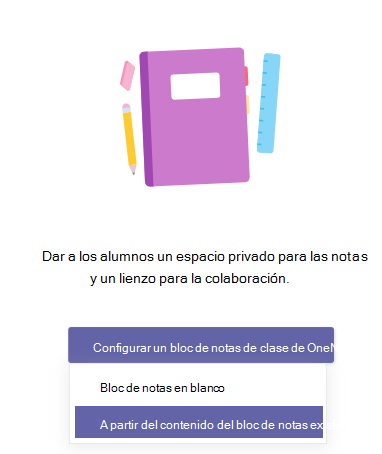
Abrir Bloc de notas de clase en el modo de pantalla completa
Expanda la pestaña Bloc de notas de clase a un tamaño mayor seleccionando Epestaña Xpy.

Administrar la configuración de Bloc de notas de clase
Para administrar la configuración del Bloc de notas de clase, vaya al bloc de notas en Teams y seleccione el Bloc de notas de clase > Administrar blocs de notas.
Use esta configuración para:
-
Editar secciones de bloc de notas
-
Copiar un vínculo al bloc de notas
-
Crear un grupo de secciones solo para profesores
-
Bloquear el espacio de colaboración
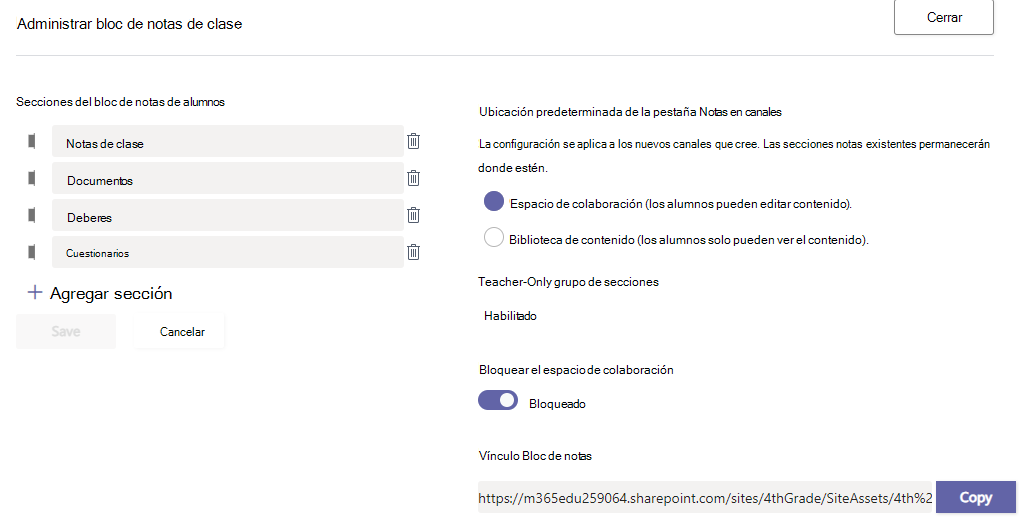
Nota: Si desea crear permisos independientes de Espacio de colaboración en su bloc de notas de clase, siga estos pasos. Todos los blocs de notas de clase que haya creado en Microsoft Teams aparecerán incluidos en sus blocs de notas en copropiedad.
Crear tareas con páginas de Bloc de notas de clase
Agregue páginas de Bloc de notas de clase a tareas para que los alumnos las edite o consulten. Estas páginas pueden incluir recursos o sugerencias útiles para sus tareas, así como proporcionar espacio para la lluvia de ideas y anotar ideas.
Para crear una tarea usando una página de Bloc de notas de clase:
-
Agregue la página a la biblioteca de contenido o el espacio de colaboración de su bloc de notas.
-
Vaya a Tareas en el equipo de clase y seleccione Crear.
-
Rellene los detalles de la tarea y seleccione

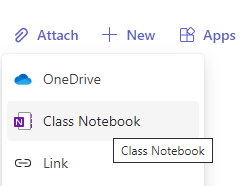
Sugerencia: Al agregar una página desde la biblioteca de contenido, seleccione Asignar página para que los alumnos la lean, pero no editen para agregar recursos como materiales de solo lectura. Si selecciona esta opción, omita el paso 4.
4. Elija la sección de los blocs de notas de los alumnos a los que quiere distribuir la página. Por ejemplo: Documentos.
5. Cuando haya terminado, seleccione Adjuntar. Cada alumno tendrá ahora una copia de la página dentro de sus blocs de notas de clase. También pueden abrir la página directamente desde la tarjeta de la tarea en Microsoft Teams.
Nota: Compruebe qué versión de OneNote usan los alumnos antes de crear la tarea. Al usar estas versiones de OneNote, se asegurará de que las páginas del bloc de notas que asigne se bloquearán e impedirán que los alumnos las editen cuando pase la fecha de vencimiento de la tarea. La página del alumno se bloqueará cuando entregue la tarea, pero se desbloqueará al Devolver una tarea o al seleccionar Deshacer la entrega.
Revisar tareas con páginas de Bloc de notas de clase
Revise las tareas y agregue comentarios en un solo lugar. Agregue comentarios y puntos a las entregas e incluso devuelva tareas para su revisión, sin salir de Microsoft Teams.
Para revisar tareas:
-
Vaya a Tareas en el equipo de clase.
-
Abra la tarea y seleccione Entregado debajo del estado de trabajo del alumno.
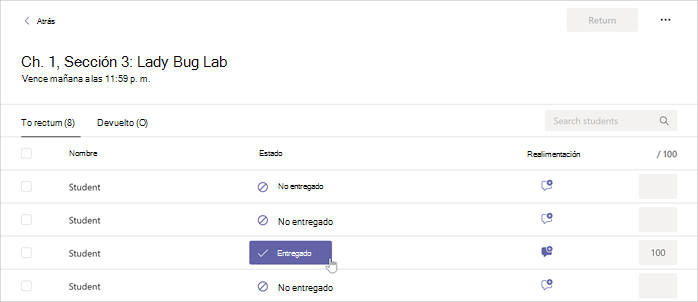
-
Revise el trabajo del alumno y agregue los comentarios o notas. Puede agregar comentarios directamente en la página Bloc de notas de clase o en el cuadroComentarios. Los cambios se guardarán automáticamente.
Sugerencias:
-
Para abrir y editar la página en la aplicación de escritorio o en el explorador, seleccione Más opciones de datos adjuntos

-
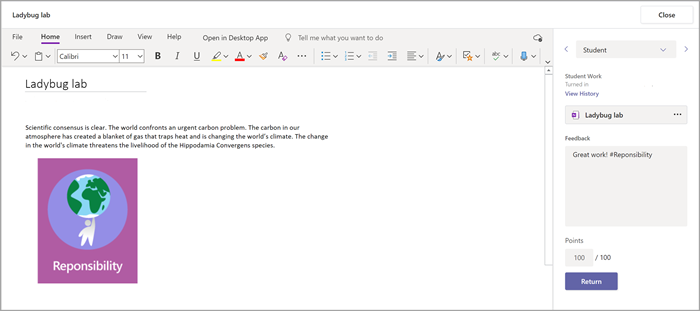
-
-
Cuando esté listo para devolver el trabajo del alumno, seleccione la opción Devolver.
Abrir Bloc de notas de clase en OneNote
Abra el Bloc de notas de clase en la aplicación de escritorio de OneNote o en OneNote para la web para iniciar OneNote y acceder a todas las características de aprendizaje del Bloc de notas de clase.
Para abrir el Bloc de notas de clase en OneNote:
-
En Microsoft Teams, vaya al equipo de clase en el que desea abrir el Bloc de notas de clase.
-
Seleccione Bloc de notas de clase.
-
En el menú superior, seleccione la lista desplegable Abrir en el explorador:
-
Seleccione Abrir en la aplicación de escritorio para iniciar la aplicación de escritorio de OneNote
-
Seleccione Abrir en el explorador para iniciar el Bloc de notas de clase en OneNote para la Web.
-
Notas:
-
Al usar un bloc de notas para docentes o de clase de OneNote creado con Microsoft Teams, no puede agregar o quitar alumnos o miembros mediante el Asistente para bloc de notas de clase en línea.
-
Los miembros del bloc de notas deben agregarse o quitarse a través de Microsoft Teams.
Más información
Biblioteca de soporte técnico de Bloc de notas de clase
Más información sobre cómo usar Bloc de notas de clase en OneNote







